Перед использованием бонусной программы убедитесь, что в вашей системе iiko настроена интеграция с электронными картами лояльности Statix Pro.
Содержание:
Списание бонусов с баланса электронной карты гостя
- Перейдите в раздел «Касса».
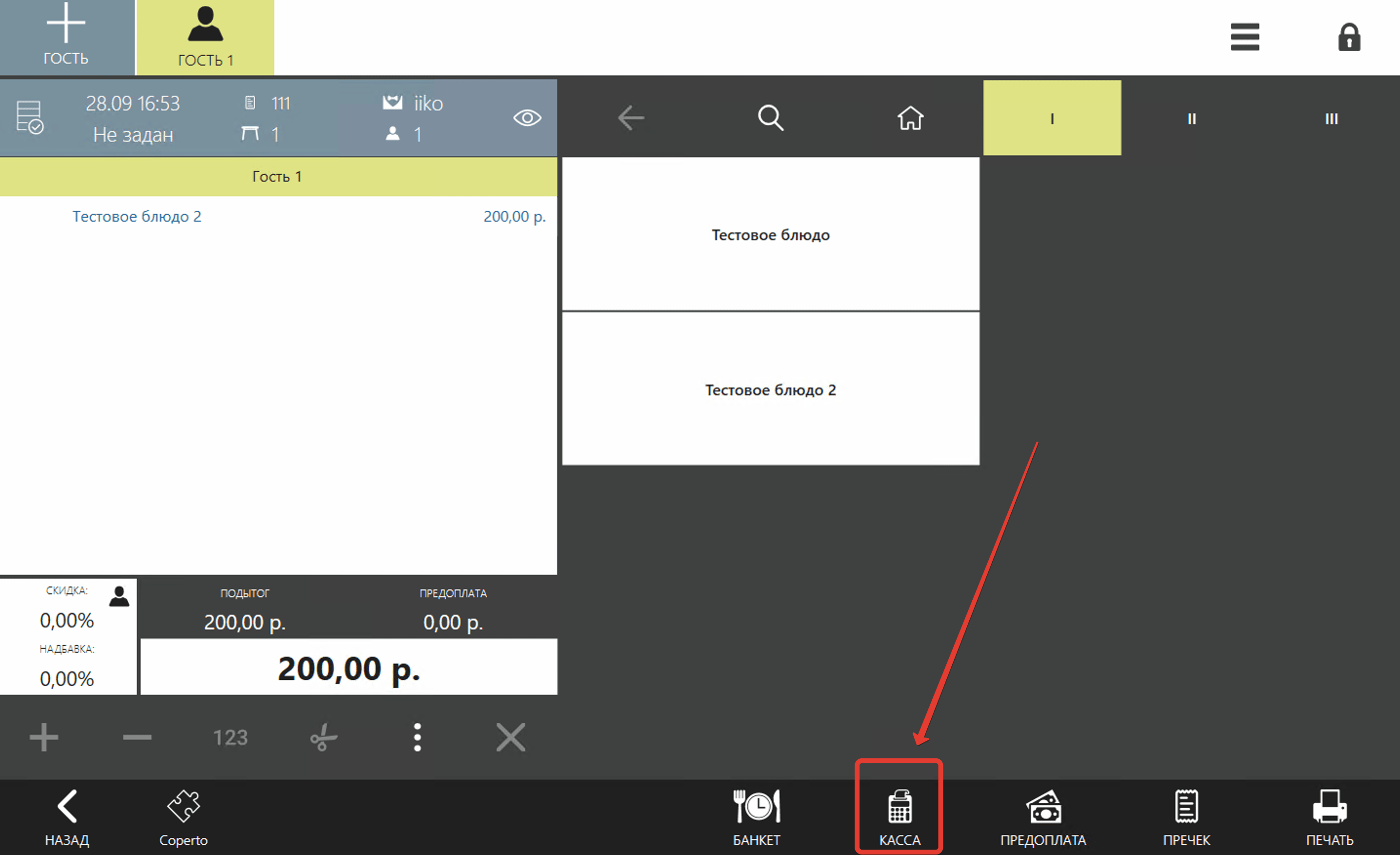
- Нажмите на кнопку «Безналичный рассчет».
Если в вашей системе iiko настроено несколько типов безналичной оплаты, то откроется список, в котором необходимо выбрать «Statix Pro Bonus».
Важно! Соблюдайте правильную очерёдность. Сначала прикрепите безналичный тип оплаты, только после чего обычный (наличный или банковский).
Важно! Безналичный тип оплаты Statix Pro Bonus нужно прикреплять ВСЕГДА, вне зависимости от того, будет производится списание бонусов или их начисление.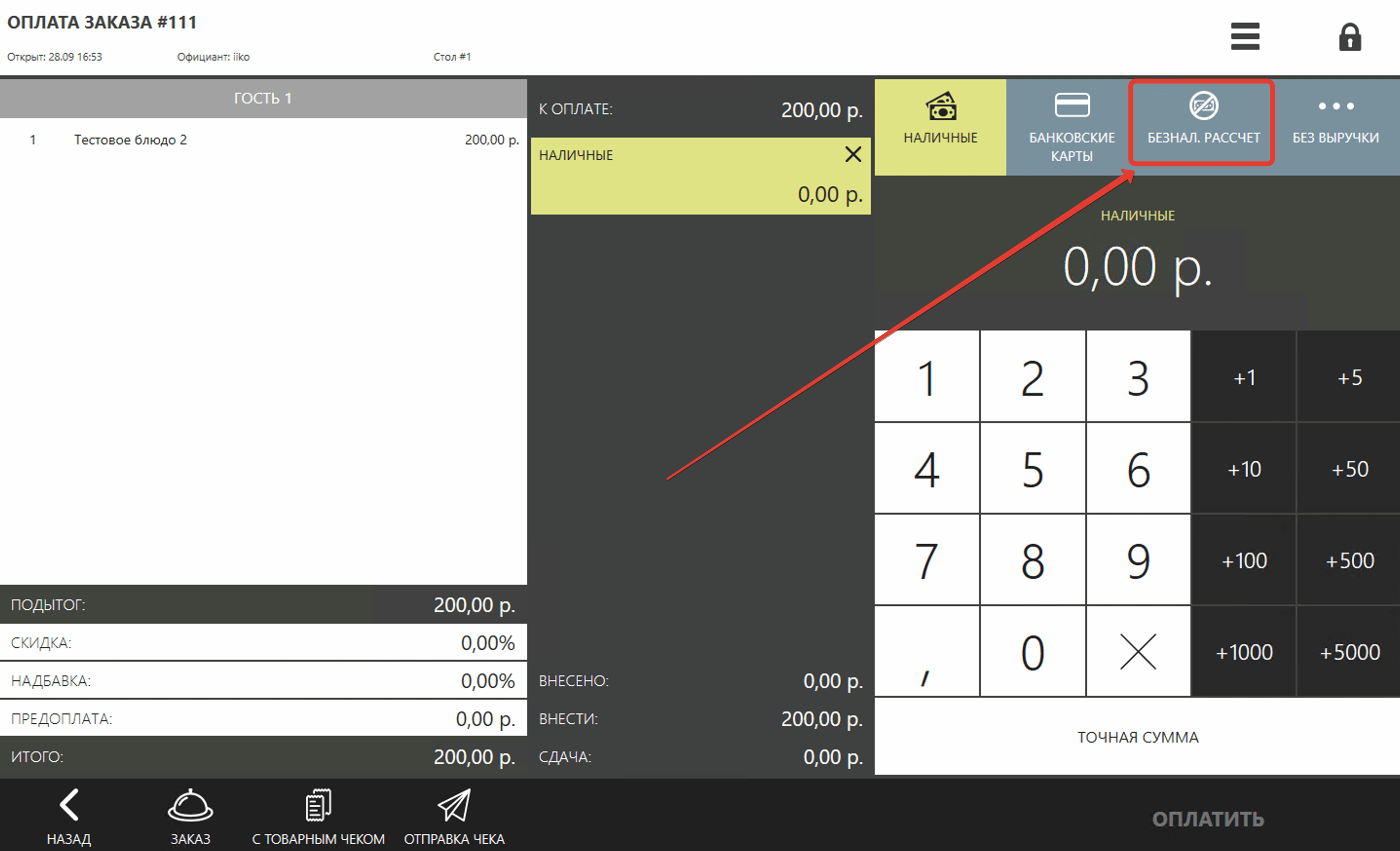
- После прикрепления безналичного типа оплаты откроется окно, в котором нужно ввести номер карты.
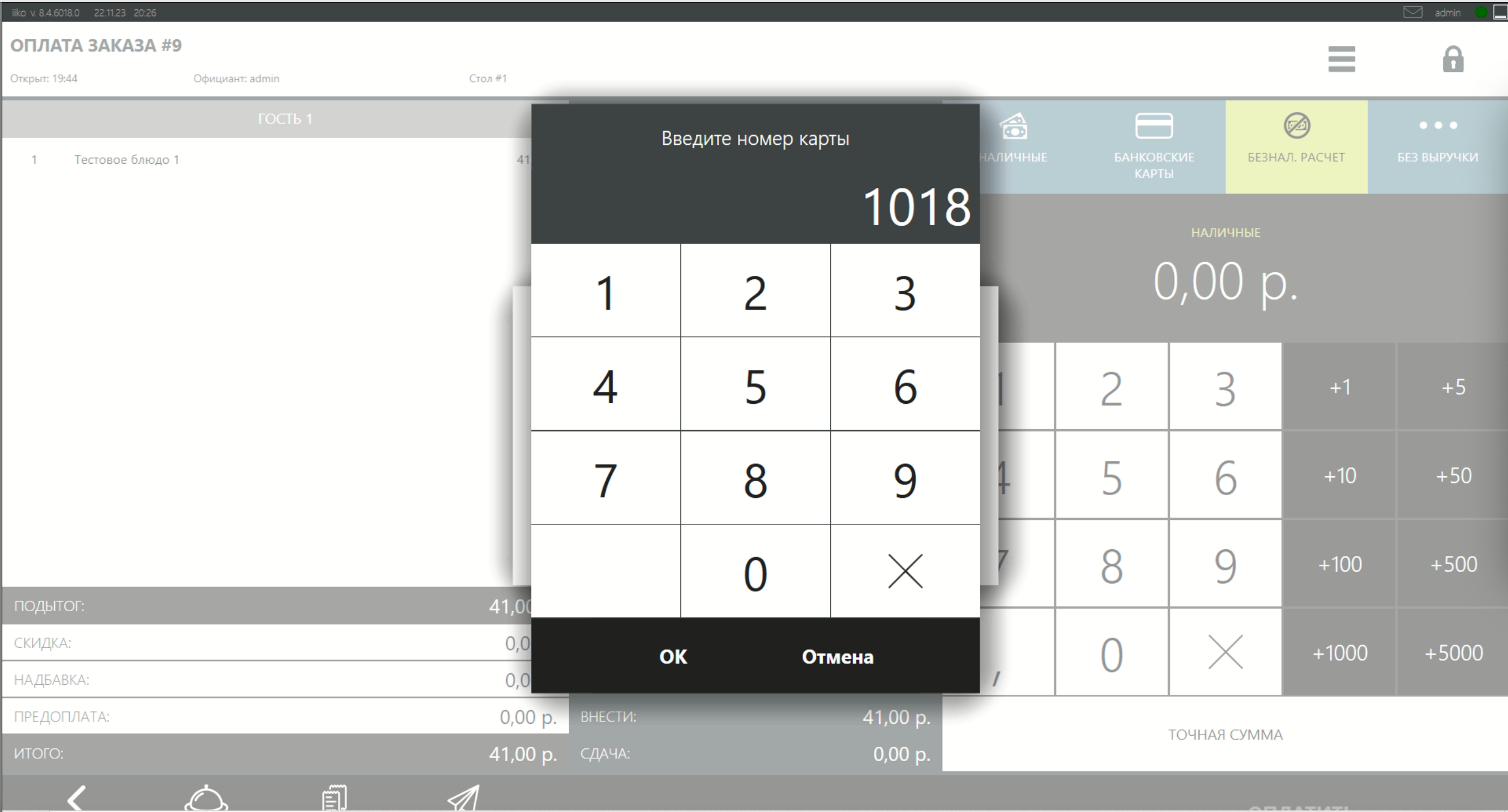
- После ввода номера карты на экране отобразится информацией о госте, его бонусном балансе, максимальной суммой бонусов (которая может быть использована в текущем заказе) и с кнопками выбора действия.
- Выберите пункт «Списать максимум», если вы хотите использовать максимальное кол-во бонусов, которое возможно списать в текущем заказе (подставится значение из поля «Может быть списано»).
Выберите пункт «Списать частично», если вы хотите списать конкретное кол-во бонусов в текущем заказе и введите количество. - После добавления добавления бонусной оплаты добавьте обычный тип оплаты (наличный или банковский) и нажмите оплатить.
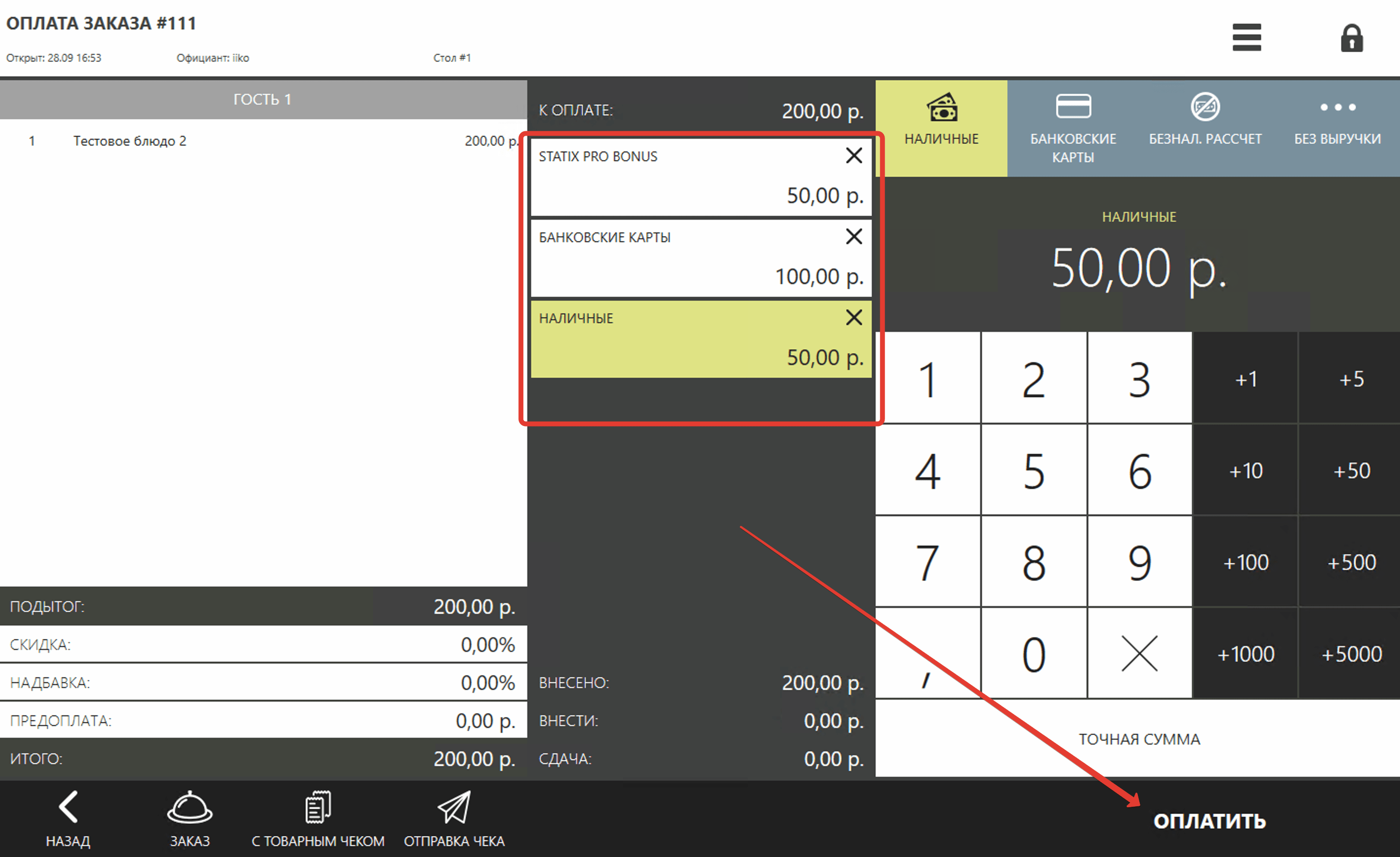
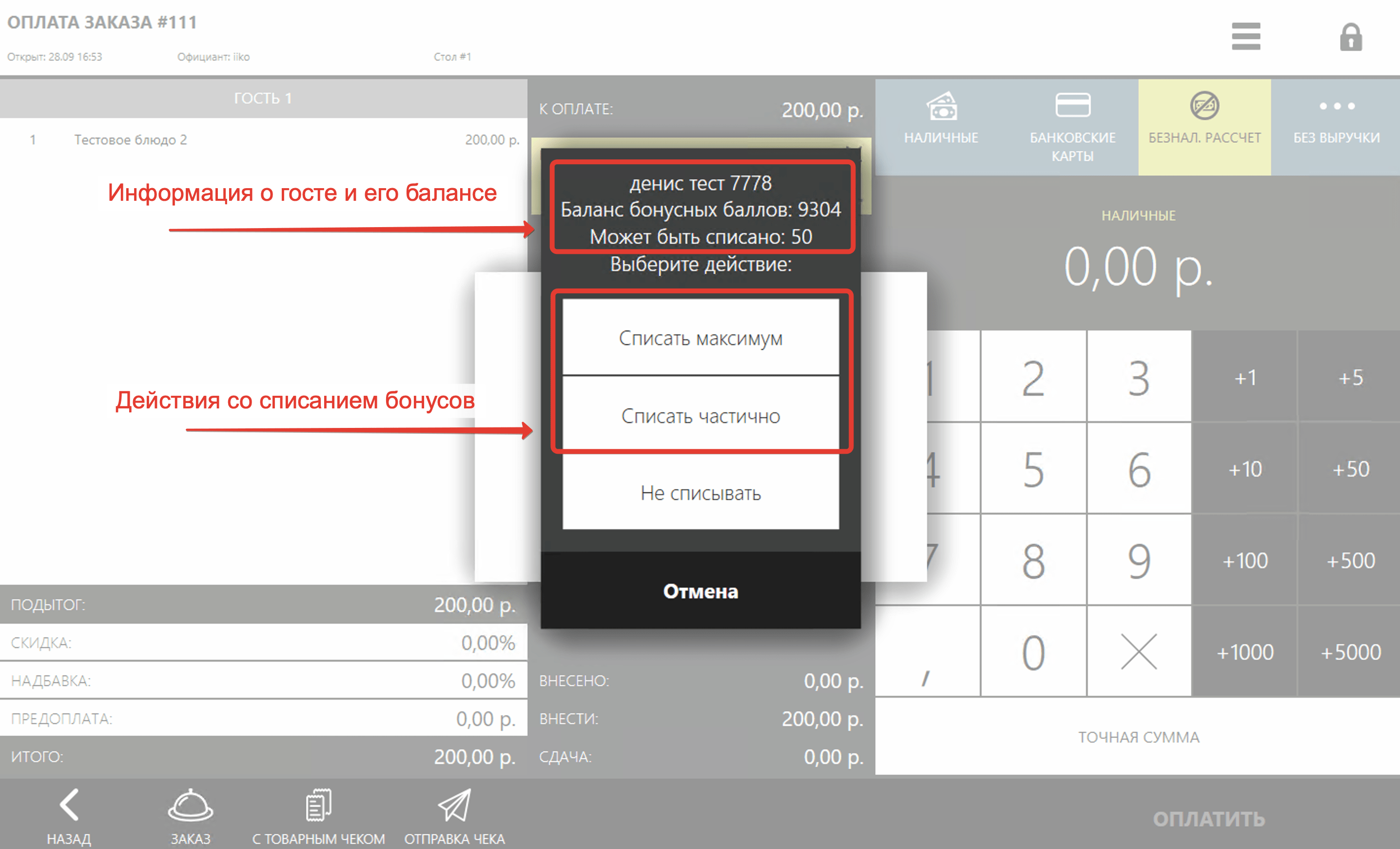
Начисление на бонусную карту гостя
- После прикрепления бонусной карты гостя к заказу перейдите в раздел «Касса».
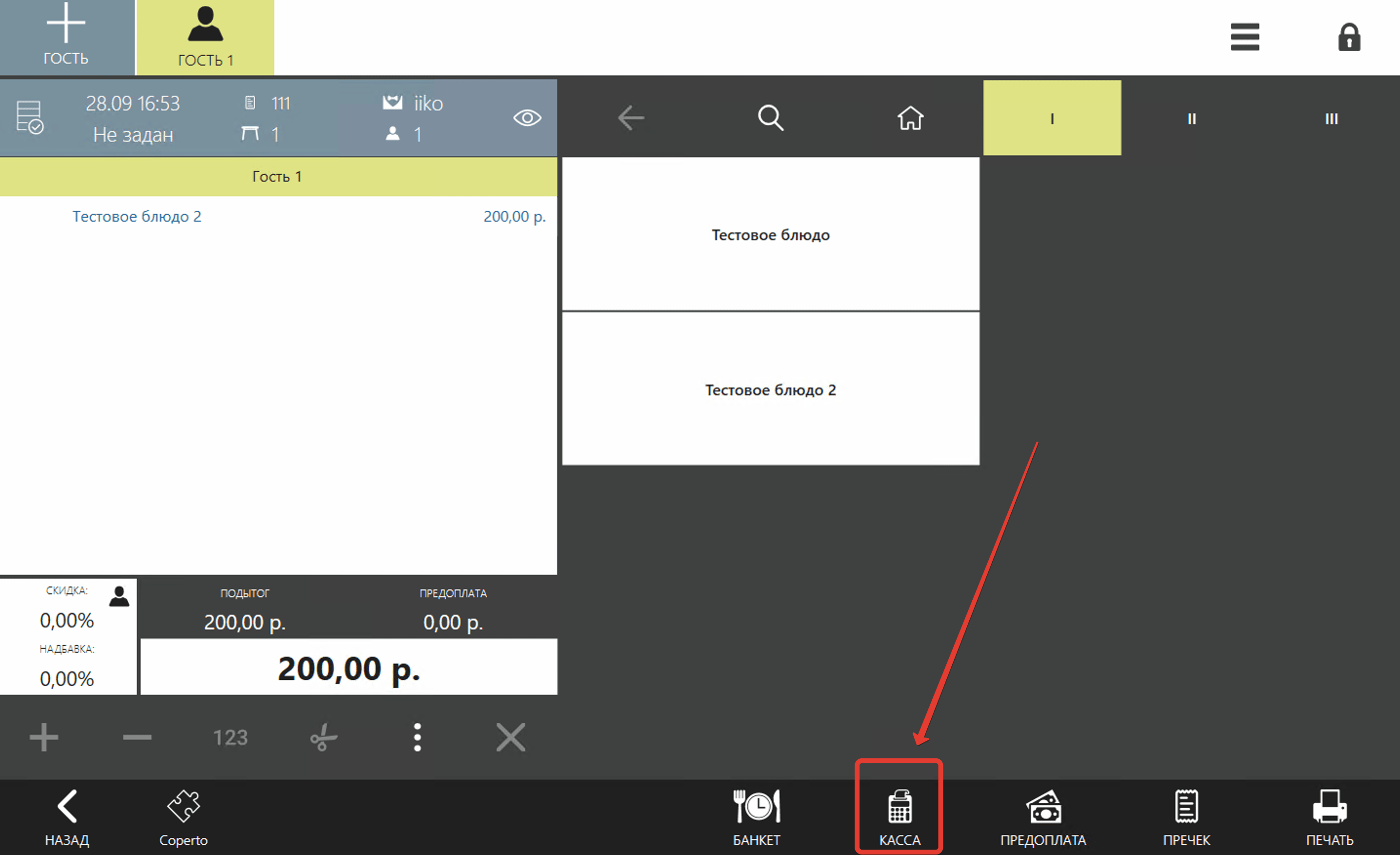
- Нажмите на кнопку «Безналичный рассчет».
Если в вашей системе iiko настроено несколько типов безналичной оплаты, то откроется список, в котором необходимо выбрать «Statix Pro Bonus».
Важно! Соблюдайте правильную очерёдность. Сначала прикрепите безналичный тип оплаты, только после чего обычный (наличный или банковский).
Важно! Безналичный тип оплаты Statix Pro Bonus нужно прикреплять ВСЕГДА, вне зависимости от того, будет производится списание бонусов или их начисление.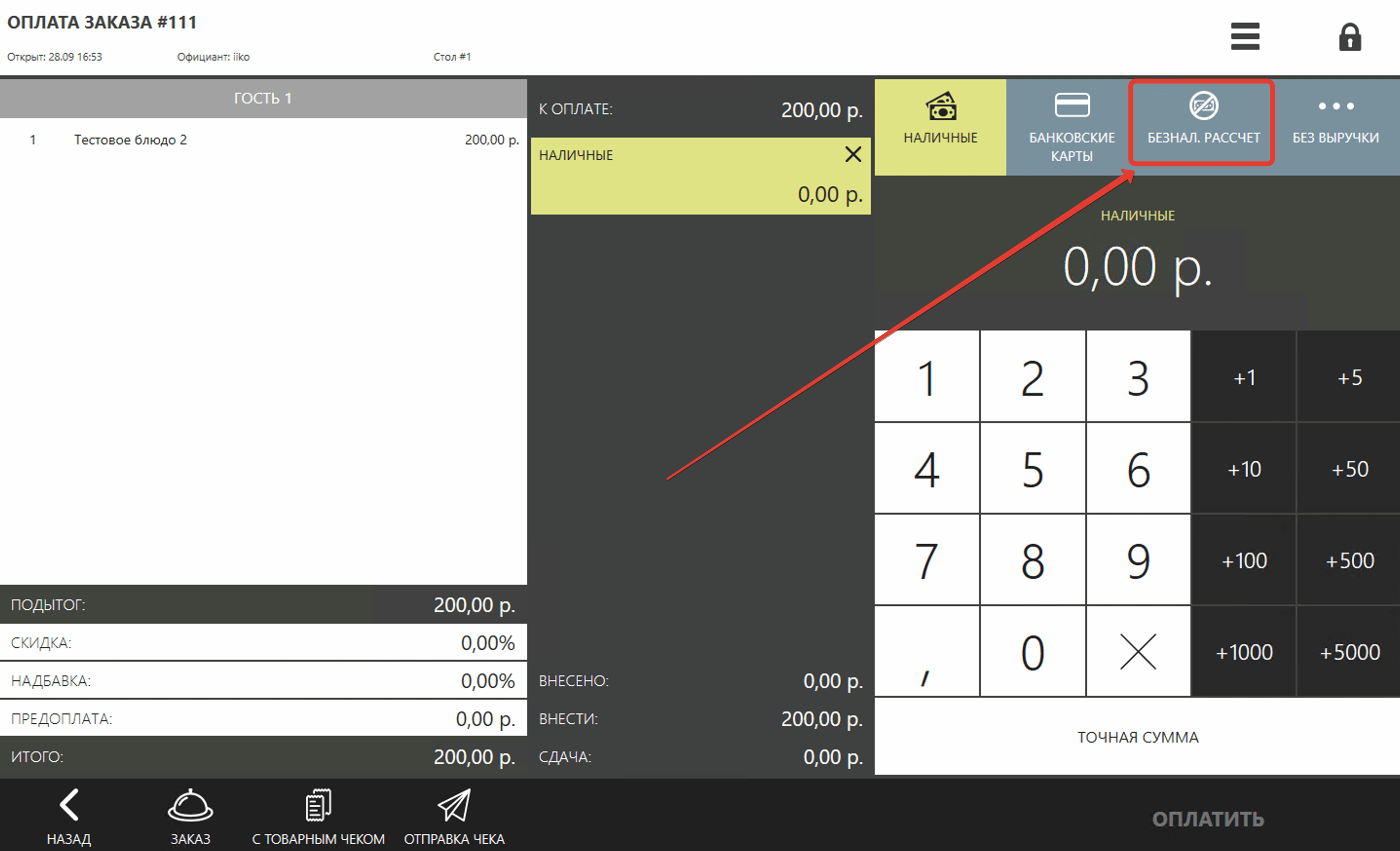
- После прикрепления безналичного типа оплаты откроется окно с информацией о госте, его бонусном балансе, максимальной суммой бонусов (которая может быть использована в текущем заказе) и с кнопками выбора действия.
- Выберите пункт «Не списывать».
Важно! Не нажимайте кнопку «Отмена», в таком случае бонусная процедура не будет применена к текущему заказу (бонусы не будут начислены после закрытия чека). - После нажатия кнопки «Не списывать», прикрепите обычный тип оплаты (наличный или банковский) и нажмите кнопку оплатить.
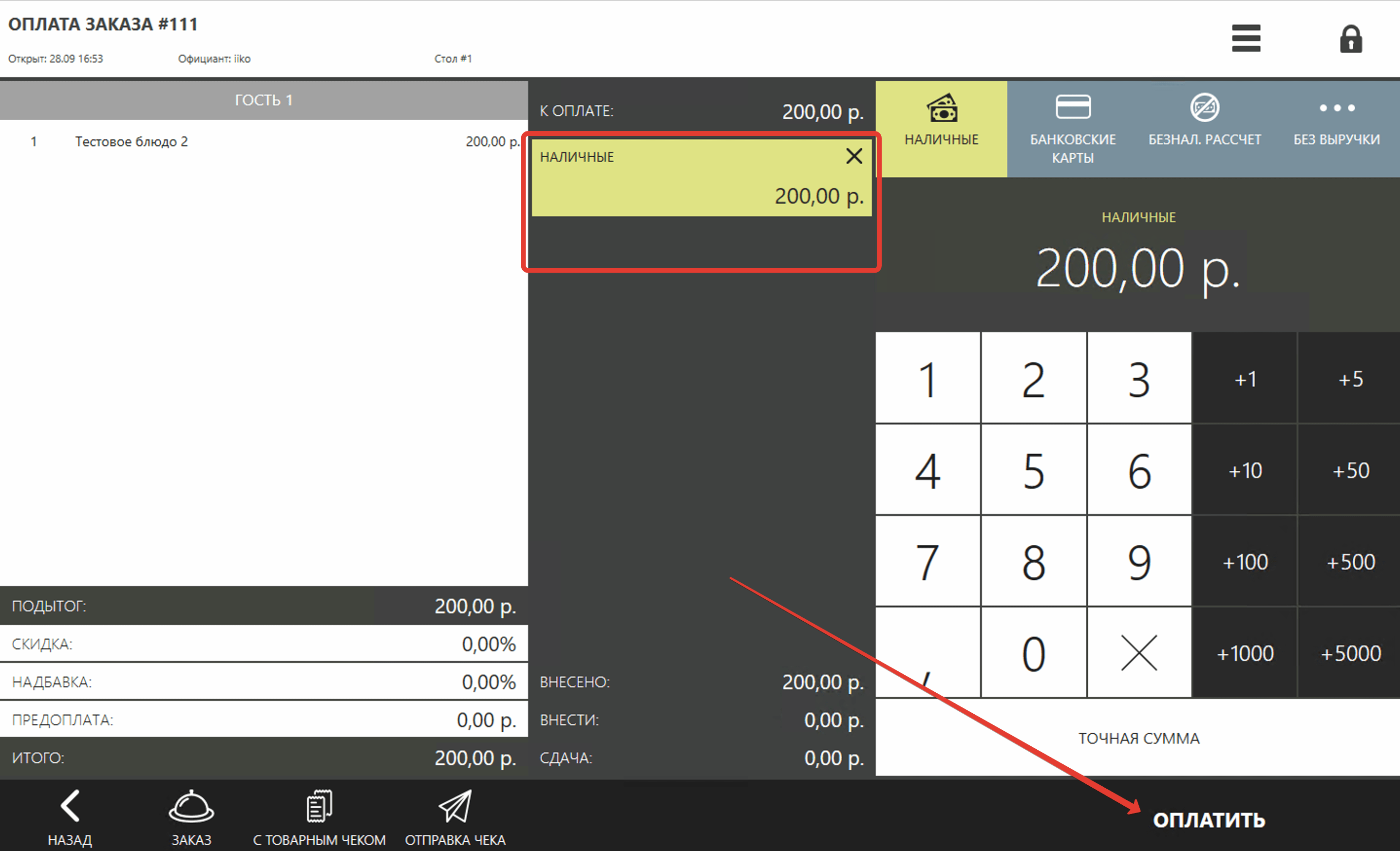
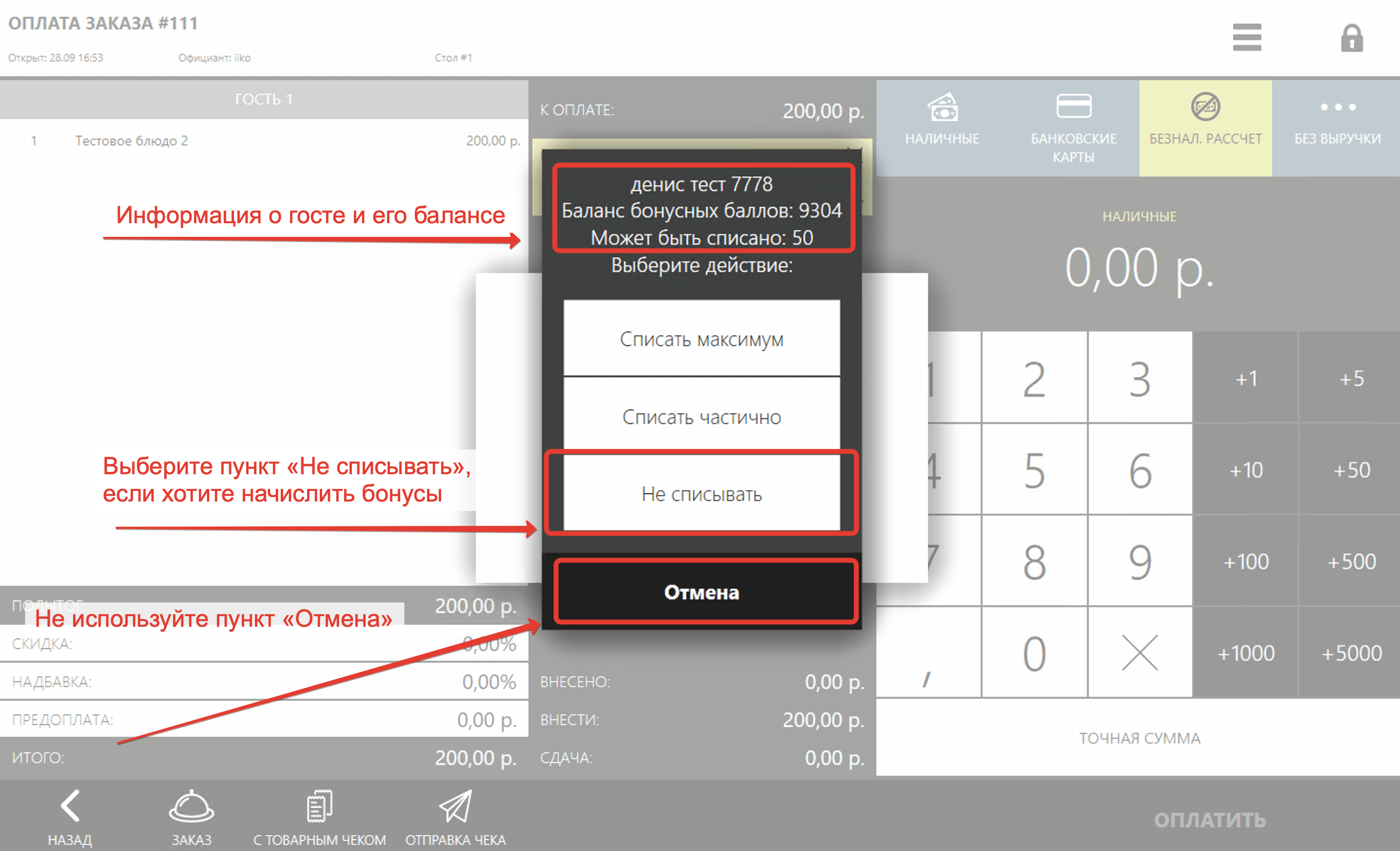
Важно! Не используйте кнопку «Отмена», если вы не планируете открепить карту от заказа. После нажатия кнопки «Отмена» бонусы не будут начислены в текущем чеке без повторного прикрепления карты гостя.